Полезная программа для компьютеров, которая позволяет прошивать, получать ROOT-права и выполнять прочие действия со смартфонами и планшетами компании Samsung. Если вы являетесь владельцем одного из корейских аппаратов, то следующий набор инструкций рано или поздно может пригодится вам.
Способ второй: используя многофайловую прошивку (все данные с устройства будут удалены)
- Выполняем первые два пункта из предыдущей инструкции.
- Скачанная многофайловая прошивка может содержать в себе файлы с расширением .tar или .tar.md5 (причем самих файлов может быть 3 или 4, вариаций может быть много). Здесь нужно знать некоторые тонкости. Названия частей файлов будут соответствовать полям в программе Odin. Но, версии программы начиная с 3.09 получили изменения в названии полей, поэтому ниже будут приведены соответствия значений:
BL = Bootloader (загрузчик)
AP = PDA (код)
CP = PHONE (модем)
CSC = CSC (часть с регионом) - Запускаем Odin и в соответствующих полях программы по очереди указываем путь к частям прошивки (Bl, AP, CP и при наличии CSC).
- Переходим во вкладку «Options» и устанавливаем галочки только напротив пунктов «Auto Reboot» и «F. Reset Time», остальные должны быть сняты.
- Теперь останется лишь нажать на кнопку «Start» и дождаться завершения процесса прошивки. Помните, что в этот момент нельзя выключать компьютер и отсоединять устройство.
- Как только прошивка закончится ваш девайс автоматически перезагрузится и его можно будет отключить от ПК.
Способ третий: используя PIT-файл (сервисные прошивки, используемые для восстановления, все данные будут стерты)
Samsung Galaxy A01 A015f hard reset сброс настроек графический ключ пароль сброс пароля тормозит
- Выполняем первые два пункта из первой инструкции.
- Сервисные прошивки могут содержать как один, так и несколько файлов с расширением .tar или .tar.md5, а также файл PIT. Бывают случаи, что PIT-файл встраивают в CSC, поэтому отдельно указывать путь к файлу в программе не придется. Всё зависит от модели устройства и версии прошивки/сборщика.
- Запускаем Odin и нажимаем по кнопке «AP» после чего выбираем файл прошивки с расширением .tar или .tar.md5.
- Переходим во вкладку «Pit» и нажимаем на кнопку «PIT», выбираем скачанный файл.
- Переходим во вкладку «Options» и устанавливаем галочки только напротив пунктов «Auto Reboot», «F. Reset Time» и «Re-Partion», остальные должны быть сняты.
- Теперь останется лишь нажать на кнопку «Start» и дождаться завершения процесса прошивки. Помните, что в этот момент нельзя выключать компьютер и отсоединять устройство.
- Как только прошивка закончится ваш девайс автоматически перезагрузится и его можно будет отключить от ПК.
Способ четвертый: используя многофайловую прошивку с PIT-файлом (данные будут удалены)
- Выполняем первые два пункта из первой инструкции.
- Запускаем Odin и в соответствующих полях программы по очереди указываем путь к частям прошивки (Bl, AP, CP и при наличии CSC).
- Переходим во вкладку «Pit» и нажимаем на кнопку «PIT», выбираем скачанный файл.
- Переходим во вкладку «Options» и устанавливаем галочки только напротив пунктов «Auto Reboot», «F. Reset Time» и «Re-Partion», остальные должны быть сняты.
- Теперь останется лишь нажать на кнопку «Start» и дождаться завершения процесса прошивки. Помните, что в этот момент нельзя выключать компьютер и отсоединять устройство.
- Как только прошивка закончится ваш девайс автоматически перезагрузится и его можно будет отключить от ПК.
Перед тем как приступить к процессу установки (прошития) кастомного рекавери вам следует скачать его к себе на ПК. Узнать больше о рекавери можно из статьи «Что такое режим рекавери и как в него зайти?».
Загрузить рекавери для своей модели смартфона/планшета можно по следующим ссылкам:
Odin станет весьма полезным инструментом, который позволит владельцам изделий торговой марки Samsung прошивать свои устройства. Далее будет приведена подробная инструкция по прошивке через Odin. Стоит отметить, что программа была разработана профессионалами, так что о качестве конечного результата можно не переживать. Прошивка через Odin очень проста и не требует от пользователей глубоких познаний в тех или иных аспектах Android-устройств.

Подобно об Odin
Приложение было разработано для ОС Windows. Скачав программу, вы получаете возможность прошить свой телефон или планшет от Samsung. Некогда корейцы использовали утилиту только в качестве профессионального софта, внедряя обновления для своих девайсов. К счастью, файлы его просочились в интернет, что позволило использовать его каждому поклоннику Samsung.
Скачать приложение можно на многих фан-сайтах, посвященных корейскому производителю или же Android-устройствам в целом. Кастомные прошивки уже давно перестали быть опасными для ваших девайсов. Однако не все пользователи отваживаются на столь радикальные меры, избавляясь от стоковых и уходя в свободное плавание пиратских программ. Стоит отметить, что прошивка «Самсунг» через Odin позволит открыть новые возможности вашего устройства, недоступные в стоковых решениях.
Тут уж возникает дилемма, ведь многие люди устанавливают некое тождество, выглядящее следующим образом: перепрошивка = большой риск = потеря гарантии на устройство. Но все это лишь мифы, основанные на давних стереотипах. Нынче в мире просто безумное количество владельцев аппаратов Samsung, так что была предпринята мера по созданию софта, который бы подходил только для этих устройств и только в качественном виде. Именно Odin стал таким приложением, «прилетев» из мира скандинавской мифологии. И тут уж можно быть уверенными на все 100%, что своему телефону либо планшету вы точно не навредите, воспользовавшись данной программой.
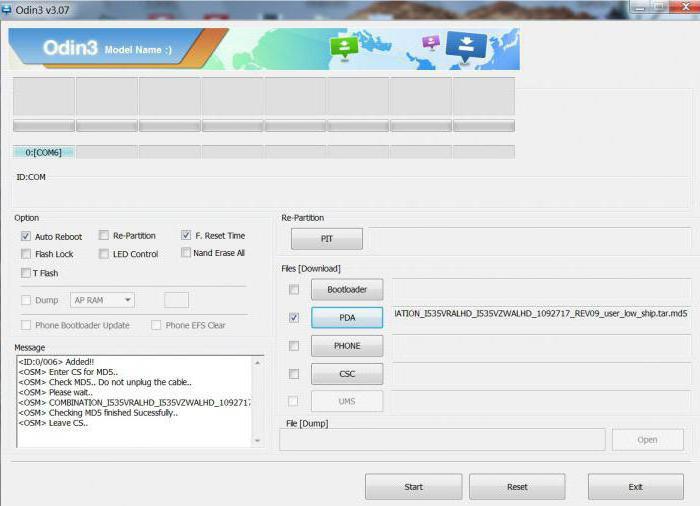
Версии программы
Дабы прошивка через Odin прошла успешно, существует целый ряд всевозможных версий программы, каждая из которых предназначена для того или иного устройства от Samsung. В качестве основных расширений файла можно отметить следующие: .bin, .tar и .md5. К слову, наиболее стабильными версиями являются 1.85, 3.07 и 3.10.6. Далее мы укажем, как должна проходить прошивка «Самсунг» через Odin, а также расскажем о главных опциях программы.
Опции программы
Дабы вы не «заблудились» в программе Odin, проведем краткий экскурс по основным опциям:
- Auto Reboot – если отмечена данная опция, ваш девайс автоматически перезагрузиться после успешного завершения прошивки;
- Re-Partition – позволяет перераспределить файловую систему согласно заводским предустановкам (RFS);
- F. Reset Time – функция позволяет сбросить счётчик прежних прошивок;
- PIT – если во втором была отмечена функция Re-Partition, необходимо будет указать путь к .pit-файлу, что даст возможность перераспределить файловую систему аппарата;
- CSC – предназначена для открытия файла, который содержит данные, характерные для определенных государств и операторов;
- PDA – опция необходима для выбора необходимых файлов с прошивкой;
- Phone – позволяет выбрать файл модема, который нужен для процесса прошивки.
Необходимо быть крайне осторожным при использовании программы Odin. В особенности это касается функции Re-Partition, ведь если у вас нет .pit-файла, то лучше не ставить галочку около данной опции. Наконец, стоит помнить, что ПО предназначено лишь для девайсов Samsung. Прошивка через Odin иных марок телефонов может привести к неприятным последствиям. В качестве альтернатив можно использовать FlashTools либо KDZ Updater.
Подготовка к процессу прошивки
Дабы прошивка Samsung через Odin прошла успешно, необходимо выполнить несколько подготовительных этапов. Алгоритм действий будет следующий:
- Прежде всего нужно скачать и установить USB-драйвера для вашего устройства. При желании можно воспользоваться Samsung Kies, при инсталляции которого драйвера установятся автоматически.
- Затем необходимо удостовериться, что на девайсе присутствуют резервные копии важных файлов, которые будут утеряны после прошивки. Желательно создавать бэкапы на внешней карте памяти либо компьютере.
- Далее заряжаем телефон/планшет до 100% (или хотя бы 80%), дабы во время процесса прошивки не пропало питание.
- В настройках включаем опцию «Отладка USB», которая доступна в разделе «Для разработчиков». Убеждаемся, что приложение Samsung Keis не запущено. В противном случае отключаем его через «Диспетчер устройств».
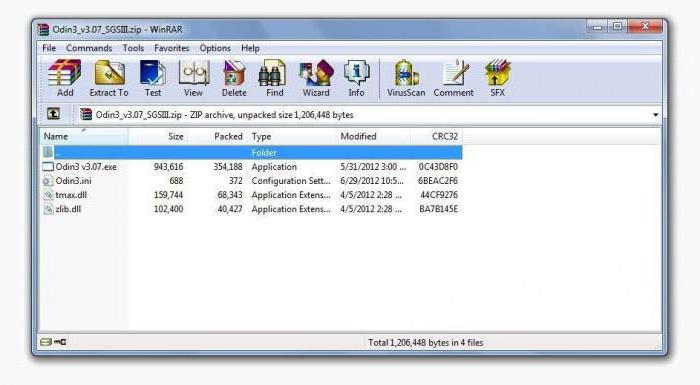
Стоит отметить, что при установке официальных прошивок через Odin шанс повредить аппарату крайне низок. Разумеется, если придерживаться всех инструкций. И тем не менее все действия совершаются на свой страх и риск, так что если не уверены в конечном результате, лучше отнесите свой девайс в сервисный центр. Далее перейдем, собственно, к процессу прошивки.
Процесс прошивки
В качестве примера мы опишем как должна происходить прошивка Samsung Galaxy через Odin. Алгоритм следующий:
- Первым делом скачиваем официальную прошивку для вашего девайса на компьютер.
- Далее включаем режим загрузки на устройстве. Как правило, в аппаратах от «Самсунг» он запускается посредством нажатия следующей комбинации клавиш: Power (Включение/отключение устройства) + Volume Down (клавиша понижения громкости). После подтверждаем действие нажатием кнопки Volume Up (повысить громкость). Обязательно нажимаем клавиши одновременно.
- Далее запускаем программу Odin на ПК и убеждаемся, что напротив опций Auto Reboot и Reset Time стоят галочки. Это крайне важно.
- Подключаем телефон либо планшет к ПК посредством USB-кабеля. После обнаружения вашего устройства программа изменит цвет одного из окошек ID:COM.
- Далее нажимаем кнопку PDA, находящуюся в интерфейсе программы Odin, и выбираем файл .tar либо .md5.
- Жмем на START, после чего стартует процесс прошивки. Отключать ваше устройство от ПК во время инсталляции строго запрещено.
- Как только ваш девайс успешно пройдет процесс прошивки, произойдет автоматическая перезагрузка. На этом этапе можно вынуть кабель из ПК и начать пользоваться аппаратом. Как видите, все очень просто.
Данная инструкция по прошивке через Odin является наиболее распространенной. Если придерживаться всех пунктов, вас ждет успех!
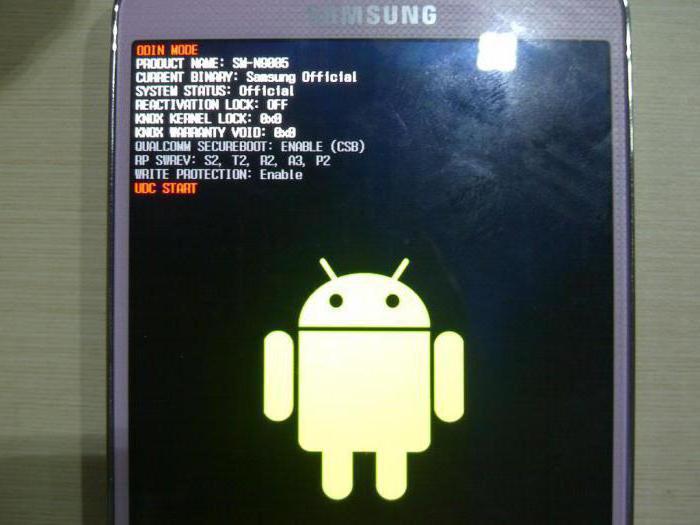
Создание Root-доступа к телефонам Samsung Galaxy Note 2
Если вам необходимо открыть режим «суперпользователя», то в этом могут помочь программы Odin и SF-Autoroot. Итак, следуем такому алгоритму действий:
- Скачиваем SF-Autoroot для определенной модели телефона, которую можно отыскать в пункте меню настроек «О телефоне». Сами файлы можно с легкостью найти на просторах интернета. Если вы не можете найти файл к той или иной модели, лучше все оставить в стоковом режиме, ведь иные действия могут навредить девайсу.
- Скачиваем Odin и устанавливаем USB-драйверы для телефона.
- Выключаем Galaxy Note 2 и переводим его в режим загрузки. Включается он путем одновременного нажатия 3 кнопок: Volume Down + Home + Power. Затем для подтверждения действий нажимаем Volume Up и подключаем аппарат к ПК.
- В Odin жмем на кнопку PDA, где выбираем необходимый файл, имеющий расширение tar.md5. После ставим галочки возле опций Auto Reboot и F. Reset Time. Убеждаемся в том, что никакие иные функции флажками не отмечены.
- Нажимаем «Старт» и ждем конца установки.

Как видите, прошивка через Odin — не единственное достоинство этой программы. Если все делать с умом и по инструкции, приложение станет отличным подспорьем для владельцев устройств от «Самсунг».

Перед тем, как прошить samsung через Odin, необходимо придерживаться некоторых строгих правил, иначе можете заполучить отличный инструмент для колки орехов, ибо на другое он уже не сгодится! Исключить подобные ошибки, поможет наша инструкция.
Перед прошивкой рекомендуем делать Backup (резервное копирование информации на телефоне). Есть несколько приложений: Samsung Kies для старых устройств до версии android 4.3 и Smart Switch для версии android 4.3 и выше. Можете попробовать также Titanium Backup, но для него нужны root права.
Прошивка через Odin главные правила
Необходимо знать, что никогда не следует прошивать Samsung через программы Kies или Smart Switch, причина вот в чем:

- Не в полной мере загруженные прошивки с сервера компании Samsung.
- Некачественные прошивочные файлы Android, благодаря чему устройство регулярно перезапускается (не удаляется раздел /data).
- Прошивать смартфон исключительно программой Odin
- Прошивать обязательно с зарядом аккумулятора не меньше 50% и стабильным электропитанием на ПК.
- Не дергать USB кабель в процессе прошивания смартфона.
- Нужен фирменный и неповрежденный USB провод.
- Важно пользоваться только оригинальным USB проводом идущий в комплектации с устройством. Используя некачественные провода, вы рискуете превратить свой смартфон в кирпич.
- Путь к прошивке должен быть без русских букв (C: папка — не верно, C: или С: samsung — верно).
Как прошить через Odin подготовка смартфона
- Скачайте себе на ПК официальный прошивочный файл Samsung.
- Установите драйвер Samsung на свой ПК .
- Скачайте и разархивируйте прошивальщик ODIN.
- Подготовьте оригинальный USB провод.
- Зайдите в настройки — «Параметры разработчика», «Включите отладку по USB», для новых устройств также понадобится «Разблокировка OEM» и отключить «Удаленное управление», схему смотрите в самом низу на последней картинке.
Источники где загрузить прошивки
Или используйте сервис updato.com , он мгновенно подгрузит прошивку Samsung на ПК.
- Прошивки SER — для России и СНГ
- Прошивки SEK — для Украины и СНГ
Более простой способ найти необходимые прошивки:
На случай если вам трудно отыскать файлы на представленных веб сайтах. Загрузите себе на ПК консольное приложение — Samsung Firmware Linker .
Как использовать данный софт:
Например вы подыскиваете прошивку на смартфон S7 Edge SM — G935F.
Запустите Firmware Linker.
Наберите в программе название группы, к которой принадлежит ваше устройство (EK, GT, SC, SCH, SGH, SHV, SHW, SM, SPH, YP) и нажмите «Enter».
Напечатайте модель, например (G935F) — нажмите «Enter».
Вас перенаправят на веб сайт прошивок Samsung.
Переход смартфона Samsung в режим прошивания
Когда загрузите и установите драйвера и прошивку, переключите смартфон в прошивочный режим (bootloader или загрузки):

Отключаем устройство и жмем кнопки «Громкость Вниз» + «Центральная кнопка» + «Кнопка включения».

Высветится подобное меню, отпустите все кнопки и зажмите «Громкость вверх».

Переводим смартфон в режим «Download». Отключаем свое устройство и жмем кнопки «Громкость вниз» + «Кнопка включения».
Отобразится подобная надпись:

Если не выходит войти в режим «Download»:
- Загрузите программу ADB RUN.
- Активируйте отладку по USB.
- Подсоедините смартфон Android к ПК.
Откройте программу Adb Run и войдите в меню:

«Reboot Device» — «Reboot Download».
Подключите Android к ПК и дождитесь установки драйверов.
Войдите в программу Odin, наверху слева высветится уведомление, при подключении смартфона:

Загружаем прошивочные файлы в программу Odin. После этого, начнем процесс прошивания, точнее правильно настроим, чтобы все заработало.
Однофайловая и многофайловая прошивка
Прошивка с помощью Odin бывает однофайловой и многофайловой:
Однофайловые — находится единственный прошивочный файл.
Многофайловые — располагают несколькими прошивочными файлами.
У прошивок расширение (*.tar или *.tar.md5).

Загружаем файл в поле AP или PDA (для загрузки нажмите кнопку AP или PDA).

Выберите файлы прошивки и вставьте их в соответствующие поля:
- PIT (если есть) в строке PIT (нажмите на кнопку PIT)
- APBOOT_*****.tar.md5 в строке BL или Bootloader (нажмите на кнопку Bootloader)
- CODE_*****.tar.md5 в строке AP или PDA (нажмите на кнопку)
- MODEM_*****.tar.md5 в строке CP или PHONE (нажмите на кнопку)
- CSC_*****.tar.md5 в строке CSC (нажмите на кнопку)

Больше ничего не трогайте и не отмечайте галочками поля в левом углу, без надобности.

Когда выберите файлы, кликните кнопку «START», затем начнется процесс прошивания интервалом около 2 — 5 минут. В конце загрузки отобразится уведомление «PASS» или «RESET», затем можно отсоединять Android от ПК.
Что предпринять в случае если завис смартфон и не загружается после прошивания?
При возникновении ошибки или застоя Samsung на вечной загрузке, когда делалась прошивка через Odin, то нужно сделать сброс настроек (Hard Reset) или по другому именуемый WIPE, если вы предоставляли Root или установили кастомную прошивку, вырубилось электричество, тогда вам понадобится совет как восстановить Samsung после неудачной прошивки.
Основные неприятности возникающие на стадии прошивания:
- Odin не распознает устройство
- Зависание на стадии загрузки
- Сбой на стадии, когда делалась прошивка с помощью Odin
- Внезапный обрыв
- Сбой на старте обновления смартфона
Чтобы разобраться в неисправности программы Odin, вашего ПК и Samsung вам понадобится это руководство — Главные ошибки на стадии прошивания Samsung.
Как прошивать ядра (boot.img, zImage), файлы Recovery или модемы
Как прошить модем
Если необходимо прошить модем, значит файл модема загрузите в строке CP (Phone) в программе Odin и запустите процесс прошивания.
Как прошить ядро или Recovery
Прошивка с помощью Odin сторонних ядер или Recovery с установленным Android 5.X.X и выше, требует изменения некоторых параметров в настройках Android:
Активируйте «Отладку по USB» в той же вкладке активируйте «Разблокировка OEM»

Выключите «Удаленное управление» Samsung. Прошить ядро, Kernel или CWM значит, что файл необходимо загрузить в поле AP или PDA затем его прошить.
Вероятные ошибки на стадии установки Recovery
На случай, если после прошивания кастомного Recavery, оно осталось обычным заводским, тогда смотрите что можно предпринять:
- Уберите отметку в поле Auto Reboot в программе Odin.
- Попробуйте заново прошить кастомное Recovery.
- Выключить Andro >
Источник: hololenses.ru
Файл прошивки прошивки Samsung Galaxy M01 SM-M015F / G (возврат в исходную прошивку)

установите стандартный Rom / by admin / August 05, 2021
Samsung — один из ведущих производителей смартфонов в мире. Они производят смартфоны от начального уровня до флагманов сверхвысокого класса стоимостью более 1000 долларов. Samsung действительно подтягивает свои носки в сегменте смартфонов начального уровня. Итак, Samsung собирается выпустить новый смартфон начального уровня под названием Samsung Galaxy M01. Телефон будет выпущен в июле 2020 года.
Здесь мы поделимся с вами всеми последними коллекциями файлов прошивки Galaxy M01 со ссылками для скачивания флэш-файлов, требованиями, инструментами, драйверами, а также полным руководством по установке.
Если вы используете Samsung Galaxy M01 или планируете его купить, то это руководство для вас. Теперь мы предполагаем, что вы уже используете устройство, но столкнулись с некоторыми проблемами с программным обеспечением. Это может быть проблема с камерой, разрядка аккумулятора или проблемы с зарядкой, проблема с приложениями Google или проблема с производительностью.
Если вы столкнулись с подобной проблемой со своим телефоном, вы попали в нужное место. Иногда опытные пользователи хотят прошить любой файл мода, установить пользовательское восстановление, разблокировать загрузчик или выполнить рутирование своих устройств. В этом случае у них также могут возникнуть проблемы с циклом загрузки или мягким кирпичом. Поэтому вам нужно снова прошить Stock ROM, чтобы легко вернуться в нужное русло.
Установив флэш-файл прошивки на свой телефон, можно легко устранить большинство распространенных проблем. Теперь вы можете спросить, почему только Stock ROM или каковы другие преимущества. Давайте взглянем.

- 1 Samsung Galaxy M01 технические характеристики
- 2 Что такое Stock ROM?
- 3 Преимущества стокового ПЗУ
- 4 Скачать стоковую прошивку для Samsung Galaxy M01
- 5 Шаги по установке флэш-файла Stock ROM на Galaxy M01
- 5.1 Предварительно требования:
- 5.2 Инструкция по установке:
Samsung Galaxy M01 технические характеристики
Galaxy M01 будет работать на чипсете Qualcomm Snapdragon 439 в сочетании с 3 ГБ оперативной памяти. Телефон будет поставляться с 32 ГБ памяти со специальным слотом для карт MicroSD для расширения памяти. Телефон поддерживает 4G и поддерживает Dual-SIM. В телефоне будет батарея емкостью 4000 мАч, но, к сожалению, в нем отсутствуют какие-либо технологии быстрой зарядки.
Согласно источникам, M01 начального уровня имеет V-образный вырез 5,26 дюйма с использованием технологии TFT LCD с разрешением 720p. Экран имеет соотношение сторон 19: 9 с плотностью пикселей 320 пикселей на дюйм (PPI). Соотношение экрана к корпусу составляет около 66%. В телефоне посредственная графика на базе Adreno 505. Он поставляется с Android 10 из коробки, скорее всего, под управлением Samsung One UI 2.0.
Телефон имеет пластиковый корпус и может иметь толщину около 8,3 мм. В телефоне также есть разъем для наушников 3,5 мм. Что касается камеры, он может иметь установку с двумя камерами, состоящую из основной камеры на 13 МП и датчика глубины 2 МП на задней панели. Камера сможет записывать видео с разрешением 1080p при 30 кадрах в секунду сзади. Спереди у него есть шутер на 5 МП для селфи.
Телефон будет иметь Wi-Fi, Bluetooth 4.2 и поддержку всех видов GPS, таких как A-GPS, Glonass, а также акселерометр и датчики приближения. Samsung Galaxy M01 будет доступен в черном, синем и красном цветах.
Что такое Stock ROM?
Смартфон или устройство с предустановленной официальной системой или пользовательским интерфейсом под названием Stock ROM. Бренды смартфонов всегда предоставляют последнюю версию прошивки, совместимую с моделью вашего устройства на тот момент. Таким образом, с предварительно загруженной прошивкой пользователи получат лучший пользовательский интерфейс и улучшат производительность устройства. Стоит отметить, что Stock ROM также обеспечивает лучшую безопасность и стабильность для устройства и пользовательских данных. Хотя в нем не так много визуальных изменений или настроек, что делает его довольно простым и легким.
Все мы знаем, что Android — это платформа с открытым исходным кодом, основанная на Linux, которая действительно проста в использовании и настраивается. Любой из опытных пользователей или разработчиков может легко настроить свои устройства Android, установив специальное восстановление, прошив пользовательские ПЗУ, файлы модов или даже root. Если во время таких процессов вы не следовали инструкциям или инструкциям должным образом, у вас могут возникнуть проблемы. В основном на устройствах Android может происходить зависание экрана, отсутствие реакции на касание, сбой камеры или цикл загрузки. Теперь, если вы столкнулись с подобной проблемой с вашим устройством, вам придется вручную снова установить Stock ROM.
Этот процесс очищает кэш устройства, внутреннюю память, установленные приложения и игры, временные файлы. Таким образом, вы получите новый свежий ROM с чистым пользовательским интерфейсом, который устраняет почти все распространенные проблемы. Вот некоторые из преимуществ перепрошивки стокового ПЗУ.
Преимущества стокового ПЗУ
- Это разблокирует ваш Samsung Galaxy M01
- Помогает решить проблему цикла загрузки
- вы можете легко обновить или понизить версию своего Samsung Galaxy M01
- Как удалить или исправить ошибки
- Предлагает совместимый и стабильный пользовательский интерфейс
- Чтобы исправить отставание или заикание на Samsung Galaxy M01
- Перепрошив Stock ROM, можно решить программные проблемы
- Вернитесь на склад, чтобы получить гарантию (если применимо)
- Устраняет проблемы с обновлением OTA
Итак, в этой статье мы рассмотрим коллекции стоковой прошивки Samsung Galaxy M01. Теперь перейдем к ссылкам для загрузки прошивки.
Скачать стоковую прошивку для Samsung Galaxy M01
- M015GXXS1ATF5: Скачать — Патч безопасности, июнь 2020 г. [Шри-Ланка, Бангладеш]
- M015GXXU1ATD5: Скачать — Обновление безопасности от июня 2020 г. [Южная Азия]
- M015FXXU1ATD8: Скачать — Патч безопасности, май 2020 г. [Россия]
- M015GXXU1ATD4: Скачать — Обновление безопасности от мая 2020 г. [Индия]
Шаги по установке флэш-файла Stock ROM на Galaxy M01
Прежде чем мы перейдем сразу к шагам по установке стандартной прошивки на ваш Samsung Galaxy M01, давайте сначала рассмотрим предварительные требования.
Предварительно требования:
- Загрузить и установить Программное обеспечение Samsung Kies на твоем компьютере.
- Вы должны скачать последнюю версию USB-драйверы Samsung и установите его на свой компьютер.
- Убедитесь, что у вас есть Программное обеспечение ODIN установлен на вашем ПК.
- Вам также потребуется ПК / ноутбук с Windows и USB-кабель.
- Держите аккумулятор Samsung Galaxy M01 заряженным минимум до 60% для более плавного процесса.
- Взять резервное копирование вашего устройства (без рута) прежде чем что-либо делать.
Теперь давайте взглянем на шаги по прошивке стандартного ПЗУ на Samsung Galaxy M01.
Отказ от ответственности:
Прошивка для samsung galaxy m01 core


Можно прошить samsung galaxy m01 core официальной стоковой прошивкой (то есть оригинальной)? Да, можно, для этого мы и написали инструкцию. Ещё есть варианты использовать кастомную прошивку от энтузиастов? Мой пост поможет сделать прошивку Андроида официальной (заводской / оригинальной / стоковой) или при желании кастомной прошивкой даже обычным пользователям, не имеющим технического образования.
Прошивка для samsung galaxy m01 core. Крайткий алгоритм следующий:
- Скачать программу для прошивки (скажем какую)
- Запустить программу
- Скачать прошивку (если ещё не сделали этого, возможно у вас своя)
- Подключить мобильное устройство к компьютеру
- Указать путь к прошивке в программе и начать процесс прошивки.
Зачем делать перепрошивку Android
- Новые возможности нового Андроида или если говорить о каком-нибудь Cyanogenmod это куча кастомных функций и намного более удобный интерфейс;
- Если есть перезагрузка без причины;
- Попытка восстановления после неудачной прошивки;
- Смартфон не хочет включаться;
samsung galaxy m01 core обновление прошивки до Android 12, 13?
Утилиты / драйвера
Софт есть здесь. Инструкция к нему в архивах прошивок либо на сайте разработичиков.
Скачать. (for foreigners: Download firmware)
Варианты обновления прошивки
Под каждый из вариантов есть инструкция в архиве с программой.
- С помощью SamFirm
- С помощью ZYKUFlasher (тут всё довольно просто даже без инструкции)

UPD выложу сюда крутую штуку. Менеджер прошивок Только для Samsung (Samsung hard downloader)

Список неофициальных прошивок
- CyanogenMod теперь это LineageOS
- crDroid
- Paranoid Android
- OmniROM
- Illusion ROMS
- Pacman ROM
- Resurrection Remix (последнее обновление было на базе Android 10)
- MoKee
- FlymeOS
- Temasek’s
- Android Ice Cold Project (сокращённо AICP)
- Bliss
Видео инструкция прошивка samsung galaxy m01 core
Видео инструкция подготовливается, а пока вы можете использовать текстовый вариант из архива.
Hard Reset samsung galaxy m01 core или жёсткий сброс
Если кому надо сбросить смартфон к заводскому состоянию: можно заморочиться и нажать 146 кнопок в определённой последовательности или просто сделать сброс через софт, что иногда быстрее.
Root
Получить root можно залив на телефон уже рутованную прошивку, для этого её надо где-то скачать. Другой вариант воспользоваться разными программами для получения рут доступа в 1 клик (программы типа one-click), одни из самых известных — здесь и здесь. Такого рода софт обычно бесплатный, максимум вам попросят посмотреть небольшую рекламу.
samsung galaxy m01 core подмена местоположения
Начнём с того кому и зачем нужна фейковая локация?
- Пранки и розыгрыши людей
- Обход запретов разных приложений
- Обход запретов по геолокации
- Обман приложений знакомств чтобы не покупать платные функции и подписки в дейтинг приложениях, например, Tinder Gold / Platinum / Plus или премиум на Badoo.
Такие приложения как Fake GPS Pro / Fake GPS location, к сожалению, не помогут вам обойти защиту дейтинг приложения вроде Badoo, Bumble и Tinder, приложение будет видеть ваше настоящее местоположение. Здесь рекомендуем установить специальный патч на Android через компьютер по инструкции. Для этого необходимо иметь подключение смартфона к ПК и запустить установку.
Внимание! Работа патча проверена только на Android с 7 по 12 версии. На Андроиде раньше 7 версии патч не тестировался, но попробовать никто не мешает. На устройствах от Apple это работать не будет!
Источник: sovetbati.pro